
Die Schaltfläche Bilder befindet sich im Abschnitt Illustrationen der Registerkarte Einfügen.
Bildnachweis: Bild mit freundlicher Genehmigung von Microsoft
Das Hinzufügen eines Hintergrundbilds zu Ihrer Publisher 2013-Erstellung hilft, Aufmerksamkeit zu erregen, aber wenn Sie das Bild nicht durch Anwenden von Transparenz verblassen, wird es den eigentlichen Inhalt Ihrer Publikation überfordern. Fügen Sie zunächst ein Bild mit der ein Bilder auf der Registerkarte Einfügen, und verwenden Sie dann eine von zwei Methoden, um das Bild anzupassen: Verwenden Sie entweder die Auf Hintergrund anwenden Option oder ändern Sie die Größe und positionieren Sie das Bild manuell für eine genauere Steuerung.
Auf Hintergrundmethode anwenden
Schritt 1
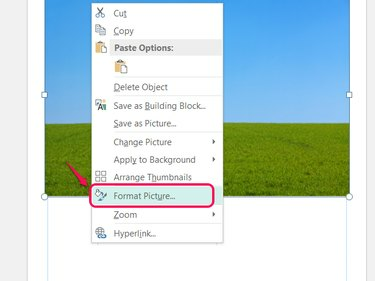
Bei dieser Methode müssen Sie die Bildgröße nicht ändern.
Bildnachweis: Bild mit freundlicher Genehmigung von Microsoft
Klicken Sie mit der rechten Maustaste auf das Bild und wählen Sie Bild formatieren.
Video des Tages
Schritt 2

Änderungen werden erst angezeigt, nachdem Sie auf OK geklickt haben.
Bildnachweis: Bild mit freundlicher Genehmigung von Microsoft
Zieh den Transparenz Schieberegler, verwenden Sie die Pfeile oder geben Sie eine Zahl ein, um die Transparenz des Bildes einzustellen. Je transparenter das Bild ist, desto einfacher ist es, Text über Ihrem Hintergrund zu lesen. Klicken OK um das Bild zu verblassen.
Schritt 3
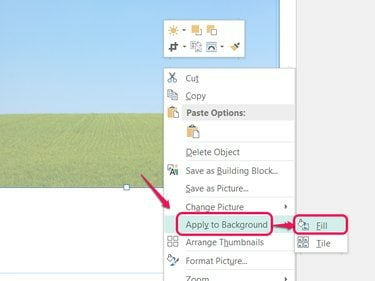
Die Option "Kacheln" wiederholt das Bild, anstatt es passend zu strecken.
Bildnachweis: Bild mit freundlicher Genehmigung von Microsoft
Klicken Sie mit der rechten Maustaste auf das Bild, wählen Sie Auf Hintergrund anwenden und wähle Füllen um den Hintergrund der Seite mit dem verblassten Bild zu füllen.
Schritt 4
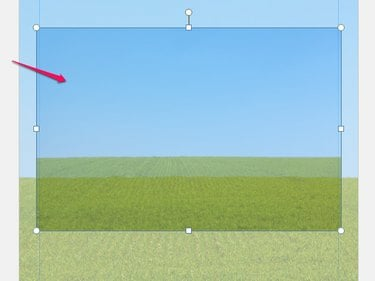
Alle Elemente auf der Seite erscheinen über Ihrem neuen Hintergrund.
Bildnachweis: Bild mit freundlicher Genehmigung von Microsoft
Wählen Sie das Originalbild aus, das sich jetzt über dem Hintergrund befindet, und drücken Sie Del um es zu löschen, wobei das verblasste Hintergrundbild beibehalten wird.
Manuelle Methode
Schritt 1
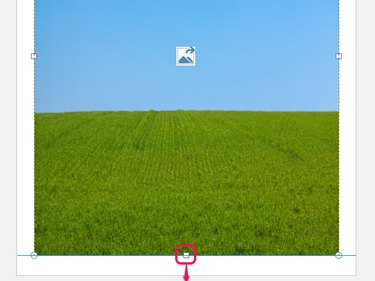
Beim Ziehen wird das Bild an den Rand angepasst.
Bildnachweis: Bild mit freundlicher Genehmigung von Microsoft
Ziehen Sie ein Bild nach dem Einfügen, um es zu positionieren. Ziehen Sie die Ziehpunkte an seinem Rand, um ihn zu dehnen und seine Größe zu ändern. Ändern Sie die Größe des Bildes, um entweder die gesamte Seite bis zu den Randlinien auszufüllen oder den gewünschten Teil der Seite auszufüllen.
Schritt 2

Nach hinten senden befindet sich im Abschnitt Anordnen der Registerkarte Start.
Bildnachweis: Bild mit freundlicher Genehmigung von Microsoft
Öffnen Sie das Dropdown-Menü auf der Nach hinten senden auf der Registerkarte Start und wählen Sie Nach hinten senden um das Bild hinter alle anderen Elemente auf der Seite zu verschieben. Wenn Sie das Bild einfügen, bevor Sie den Rest der Publikation gestalten, ist dieser Schritt nicht erforderlich.
Schritt 3
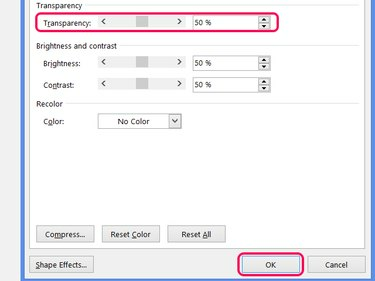
Öffnen Sie das Fenster Bild formatieren erneut, um Anpassungen vorzunehmen.
Bildnachweis: Bild mit freundlicher Genehmigung von Microsoft
Klicken Sie mit der rechten Maustaste auf das Bild und wählen Sie Bild formatieren. Bewege das Transparenz Schieberegler oder geben Sie eine Zahl ein, um den Grad der Überblendung einzustellen. Die Änderung wird erst wirksam, wenn Sie drücken OK.
Spitze
Als Alternative zum Auswählen eines Bilds von Ihrem Computer klicken Sie auf Online-Bilder um im Web nach Bildern zu suchen. Standardmäßig sucht Publisher nach Bildern mit Creative Commons-Lizenz, von denen einige keine kommerzielle Nutzung zulassen. Überprüfen Sie daher vor der Veröffentlichung die Quelle des Bildes.
Verwenden Sie eine Transparenz von mindestens 50 Prozent, um sicherzustellen, dass andere Inhalte deutlich über Ihrem Hintergrund erscheinen.
Warnung
Durch das Dehnen von Bildern können sie verzerrt oder verschwommen werden. Verwenden Sie nach Möglichkeit ein Bild, das ohne Dehnung passt.
Ein Hintergrundbild kann den Tintenverbrauch pro Seite erheblich erhöhen und die Kosten erhöhen.



